يستخدم ووردبريس (WordPress) خدمة Gravatar لعرض صور الملفّات الشخصيّة للأعضاء. إذا لم تعجبك فكرة إنشاء حساب منفصل على موقع أخر فقط لإضافة صورة ملفّ شخصي، فيمكنك بدلاً من ذلك إستخدام الإضافات أو الصّور الرمزيّة الإفتراضيّة (Avatars) التي يقدّمها ووردبريس (WordPress).
1. إستخدم الإضافات لتغيير صورة الملفّ الشخصي
هناك العديد من الإضافات التي يمكنك إستخدامها لتغيير صورة ملفك الشخصي. Simple Local Avatars هي أحد أفضل هاته الإضافات.
توجّه إلى إضافات ← أضف جديد، إبحث عن إضافة Simple Local Avatars، ثمّ قم بتنصيبها و تفعيلها.
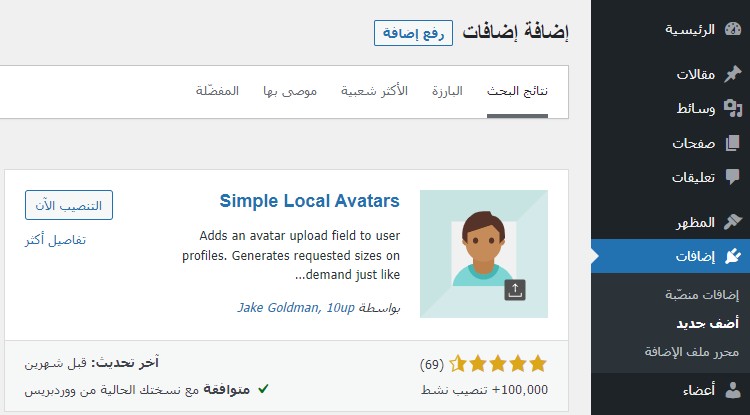
بعد تنصيب و تفعيل الإضافة، توجّه إلى أعضاء ← حسابك، إنزل إلى الأسفل و سترى خيارًا جديدًا لرفع صورة الملفّ الشخصي.
إضغط على "Choose from Media Library" و أختر صورة ملفك الشخصي أو قم برفع صورة جديدة.
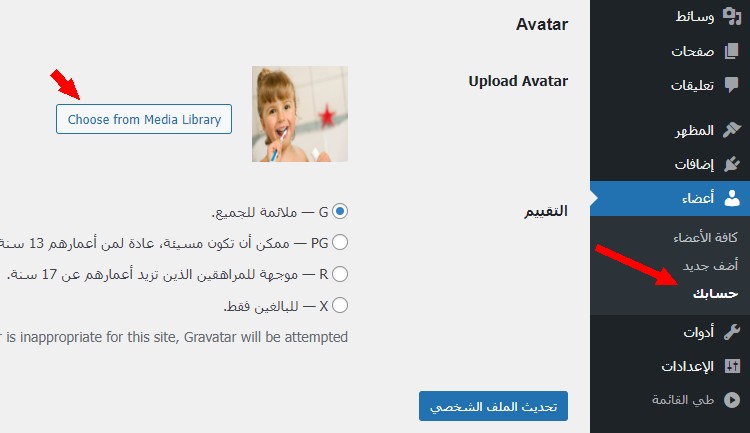
بمجرّد الإنتهاء، إضغط على زر "تحديث الملف الشخصي".
بالنسبة للتقييم أسفل الصورة، يمكنك أن تختار ما إذا كانت الصّورة ملائمة للجميع أم لا.
ملائمة للجميع يعني أنها ستظهر على جميع المواقع عند التعليق. غير ذلك يعني أن الصّورة بها محتوى قد لا يعجب الأشخاص حسب أعمارهم، على سبيل المثال بها محتوى إباحي ولن تظهر الصّورة إلا على المواقع التي تقبل أنواع الصّور تلك.
ننصحك بإختيار "ملائمة للجميع".
2. إستخدم الصّور الرمزيّة الإفتراضيّة (Avatars)
يأتي ووردبريس و معه سبعة صور رمزيّة إفتراضيّة (Avatars) يمكنك الإختيار من بينها إذا كنت لا ترغب في إستخدام Gravatar لتغيير صورة ملفك الشخصي.
للقيام بذلك، إنتقل إلى الإعدادات ← مناقشة، قم بالنزول لأسفل إلى "الصورة الرمزية الافتراضية".
إختر الصّورة الرمزيّة الإفتراضيّة التي تريدها، ثمّ إضغط على "حفظ التغييرات".
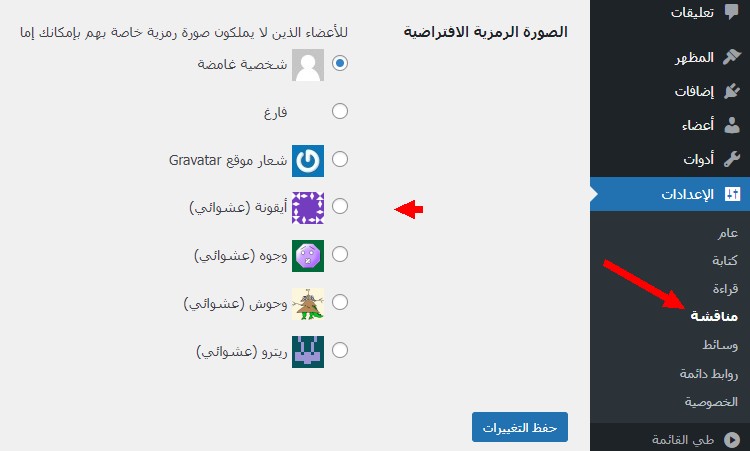
3. إستخدم صورة رمزيّة إفتراضيّة مخصّصة (Custom Avatar)
يمكنك أيضًا إستخدام صورة إفتراضيّة مخصّصة عن طريق إضافة بعض الكودات إلى ملفات قالب موقعك. أي إلى جانب الصّور الرمزيّة الإفتراضيّة التي يقدّمها ووردبريس، يمكنك إضافة أو رفع صورة رمزيّة إفتراضيّة خاصّة بك.
إنتقل إلى وسائط ← أضف جديد و قم برفع الصّورة التي تريد إستخدامها كصورة ملفك الشخصي.
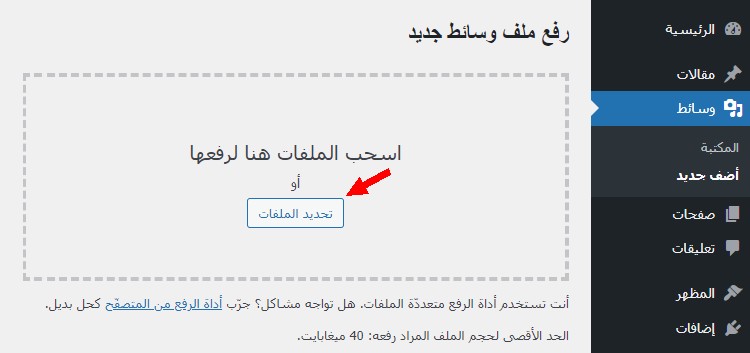
بعد أن يتمّ رفع الصّورة، إضغط على "نسخ الرابط URL إلى الحافظة" لنسخ رابط الصّورة، ثم ألصقه في ملف نصّي أو أي مكان، ستحتاجه لاحقًا.
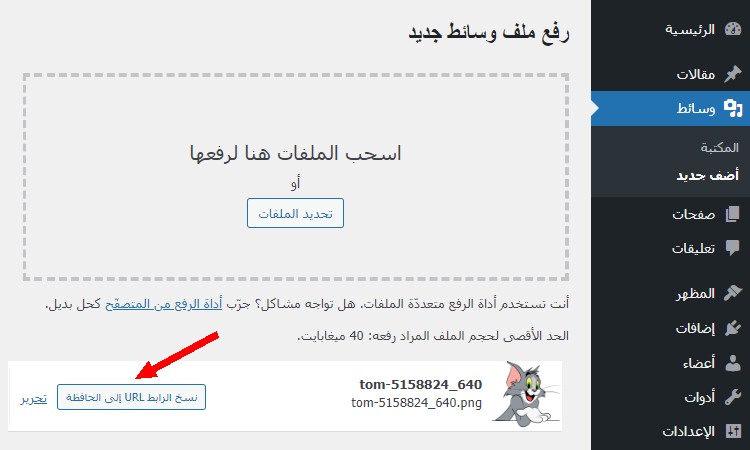
الآن، توجّه إلى المظهر ← محرر ملف القالب، ، و أنقر على ملفّ functions.php من اليسار لفتحه.
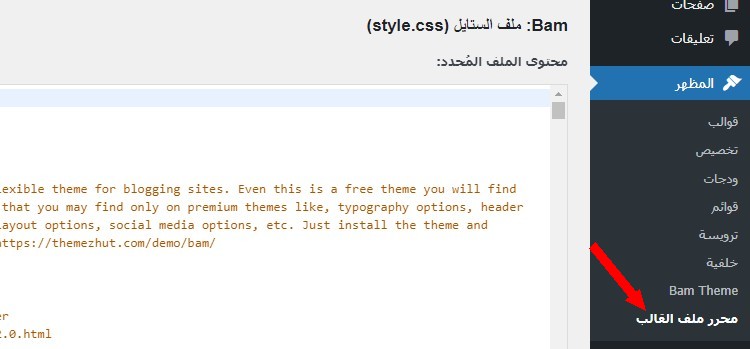
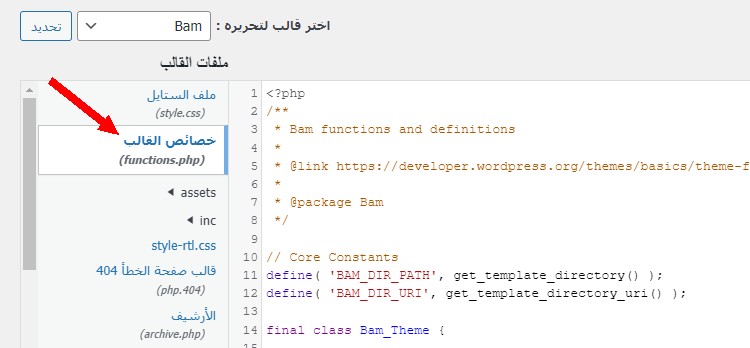
ألصق الكود أدناه في نهاية الملفّ ثمّ إستبدل image_url برابط الصّورة التي رفعتها للتوّ و الذي قمت بإلصاقه في ملف نصيّ.
add_filter( 'avatar_defaults', 'new_avatar' );
function new_avatar( $avatar_defaults ) {
$myavatar = 'image_url';
$avatar_defaults[ $myavatar ] = 'My Avatar';
return $avatar_defaults;
}
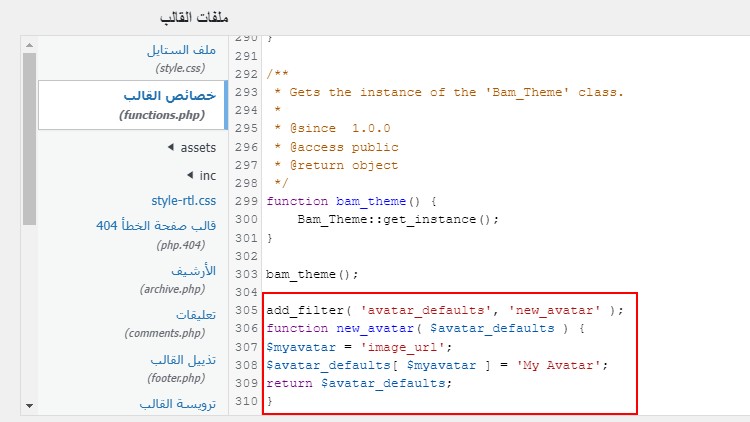
بمجرّد الإنتهاء، إضغط على "تحديث الملف".
يرجى ملاحظة أنه إذا كنت تستخدم صورة رمزيّة إفتراضيّة مخصّصة كصورة ملفك الشخصي، فسيتمّ عرض نفس هذه الصّورة بجوار أي مستخدم ليس لديه صورة رمزيّة خاصّة به ينشر تعليقًا على موقع الويب الخاصّ بك.
إقرأ أيضا